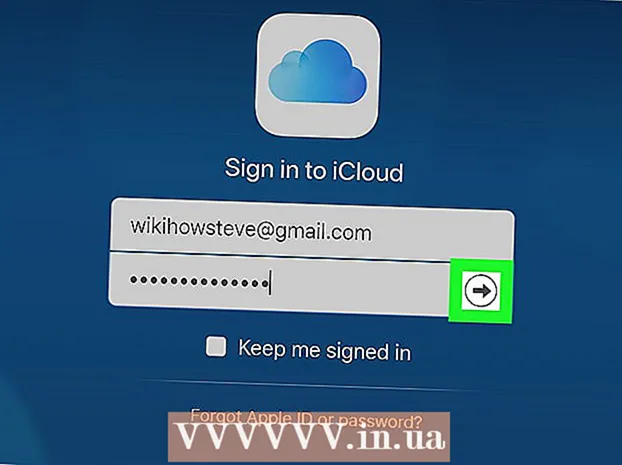May -Akda:
Eric Farmer
Petsa Ng Paglikha:
12 Marso. 2021
I -Update Ang Petsa:
1 Hulyo 2024

Nilalaman
- Mga hakbang
- Paraan 1 ng 3: Karamihan sa Mga Android Device
- Paraan 2 ng 3: Samsung Galaxy
- Paraan 3 ng 3: LG
Sa artikulong ito, matututunan mo kung paano i-disable ang mga overlay ng app sa isang Android device (iyon ay, pagpapakita ng screen ng isang application sa screen ng isa pang application). Minsan ang mga pag-andar ng overlay ng iba't ibang mga application ay sumasalungat sa bawat isa at lilitaw ang isang mensahe ng error, na pumipigil sa ilang mga application na gumana nang maayos o magsimula. Maaari mong patayin ang tampok na overlay na tukoy sa application sa Mga Setting app.
Mga hakbang
Paraan 1 ng 3: Karamihan sa Mga Android Device
 1 Ilunsad ang app na Mga Setting
1 Ilunsad ang app na Mga Setting  . I-click ang grey gear icon sa isa sa mga desktop o sa drawer ng app.
. I-click ang grey gear icon sa isa sa mga desktop o sa drawer ng app. - Maaari mo ring mag-swipe pababa mula sa tuktok ng screen at pagkatapos ay tapikin ang icon na gear
 .
.
- Maaari mo ring mag-swipe pababa mula sa tuktok ng screen at pagkatapos ay tapikin ang icon na gear
 2 Mag-click sa Mga App at Abiso
2 Mag-click sa Mga App at Abiso  . Mahahanap mo ang pagpipiliang ito sa tuktok ng menu na may isang grid ng mga parisukat na icon.
. Mahahanap mo ang pagpipiliang ito sa tuktok ng menu na may isang grid ng mga parisukat na icon.  3 Mag-click sa Mga advanced na setting. Mahahanap mo ang opsyong ito sa ilalim ng pahina.
3 Mag-click sa Mga advanced na setting. Mahahanap mo ang opsyong ito sa ilalim ng pahina.  4 Mag-click sa Pag-access sa mga espesyal na application. Mahahanap mo ang pagpipiliang ito sa ilalim ng menu.
4 Mag-click sa Pag-access sa mga espesyal na application. Mahahanap mo ang pagpipiliang ito sa ilalim ng menu.  5 Mag-click sa Sa tuktok ng iba pang mga app. Ito ang pang-apat na pagpipilian mula sa itaas.
5 Mag-click sa Sa tuktok ng iba pang mga app. Ito ang pang-apat na pagpipilian mula sa itaas.  6 I-tap ang app na nais mong i-off ang overlay. Piliin ang application na magbubukas ng mensahe ng error sa overlay o sa palagay mo ay nagdudulot ng error. Ang tampok na overlay ay karaniwang naaktibo sa Facebook Messenger, WhatsApp at Twilight.
6 I-tap ang app na nais mong i-off ang overlay. Piliin ang application na magbubukas ng mensahe ng error sa overlay o sa palagay mo ay nagdudulot ng error. Ang tampok na overlay ay karaniwang naaktibo sa Facebook Messenger, WhatsApp at Twilight. - Sa ilang mga aparato, magbubukas ang isang listahan ng mga app na pinagana ang overlay. Sa tabi ng bawat isa sa mga app na ito, makakahanap ka ng isang slider - i-tap ang slider upang i-off ang overlay ng napiling app.
 7 Ilipat ang slider ng kaukulang aplikasyon sa "Off" na posisyon
7 Ilipat ang slider ng kaukulang aplikasyon sa "Off" na posisyon  . Idi-disable nito ang overlay ng application.
. Idi-disable nito ang overlay ng application. - Kung hindi mo alam kung aling app ang nagdudulot ng error, i-off ang lahat ng mga overlay ng app at pagkatapos ay i-on nang paisa-isa.
Paraan 2 ng 3: Samsung Galaxy
 1 Ilunsad ang app na Mga Setting
1 Ilunsad ang app na Mga Setting  . I-click ang grey gear icon sa drawer ng app.
. I-click ang grey gear icon sa drawer ng app. - Maaari mo ring mag-swipe pababa mula sa tuktok ng screen at pagkatapos ay tapikin ang icon na gear
 .
.
- Maaari mo ring mag-swipe pababa mula sa tuktok ng screen at pagkatapos ay tapikin ang icon na gear
 2 Mag-click sa Mga Aplikasyon. Mahahanap mo ang opsyong ito sa gitna ng pahina; minarkahan ito ng isang icon na apat na tuldok. Ang isang listahan ng lahat ng naka-install na mga application ay magbubukas.
2 Mag-click sa Mga Aplikasyon. Mahahanap mo ang opsyong ito sa gitna ng pahina; minarkahan ito ng isang icon na apat na tuldok. Ang isang listahan ng lahat ng naka-install na mga application ay magbubukas.  3 Mag-click sa ⋮. Mahahanap mo ang icon na ito sa kanang sulok sa itaas. Magbubukas ang isang menu.
3 Mag-click sa ⋮. Mahahanap mo ang icon na ito sa kanang sulok sa itaas. Magbubukas ang isang menu.  4 Pakipili Espesyal na mga karapatan sa pag-access. Ito ang pangalawang pagpipilian sa menu. Magbubukas ang isang bagong menu.
4 Pakipili Espesyal na mga karapatan sa pag-access. Ito ang pangalawang pagpipilian sa menu. Magbubukas ang isang bagong menu.  5 Mag-click sa Sa tuktok ng iba pang mga app. Ito ang pang-apat na pagpipilian sa menu.
5 Mag-click sa Sa tuktok ng iba pang mga app. Ito ang pang-apat na pagpipilian sa menu.  6 Ilipat ang slider ng kaukulang aplikasyon sa "Off" na posisyon
6 Ilipat ang slider ng kaukulang aplikasyon sa "Off" na posisyon  . Idi-disable nito ang overlay ng application.
. Idi-disable nito ang overlay ng application. - Kung hindi mo alam kung aling app ang nagdudulot ng error, i-off ang lahat ng mga overlay ng app at pagkatapos ay i-on ang bawat isa.
Paraan 3 ng 3: LG
 1 Ilunsad ang app na Mga Setting
1 Ilunsad ang app na Mga Setting  . I-click ang grey gear icon sa isa sa mga desktop o sa drawer ng app.
. I-click ang grey gear icon sa isa sa mga desktop o sa drawer ng app. - Maaari ka ring mag-swipe pababa mula sa tuktok ng screen upang buksan ang panel ng abiso, at pagkatapos ay i-tap ang icon na hugis-gear sa kanang sulok sa itaas.
 2 Mag-click sa Mga Aplikasyon. Ang pagpipiliang ito ay minarkahan ng isang three-dot pie chart icon.
2 Mag-click sa Mga Aplikasyon. Ang pagpipiliang ito ay minarkahan ng isang three-dot pie chart icon.  3 Tapikin ⋮. Mahahanap mo ang pagpipiliang ito sa kanang sulok sa itaas. Magbubukas ang isang menu.
3 Tapikin ⋮. Mahahanap mo ang pagpipiliang ito sa kanang sulok sa itaas. Magbubukas ang isang menu.  4 Mag-click sa Ibagay. Ito ang unang pagpipilian sa menu.
4 Mag-click sa Ibagay. Ito ang unang pagpipilian sa menu.  5 Mag-click sa I-drag ang iba pang mga app. Mahahanap mo ang pagpipiliang ito sa ilalim ng seksyong "Advanced".
5 Mag-click sa I-drag ang iba pang mga app. Mahahanap mo ang pagpipiliang ito sa ilalim ng seksyong "Advanced".  6 Mag-click sa application na nagdudulot ng error. Ang pagpapaandar na overlay ay karaniwang naaktibo sa Facebook Messenger, WhatsApp, Clean Master, Drupe, Lux, at mga app na nagtatala ng mga screenshot.
6 Mag-click sa application na nagdudulot ng error. Ang pagpapaandar na overlay ay karaniwang naaktibo sa Facebook Messenger, WhatsApp, Clean Master, Drupe, Lux, at mga app na nagtatala ng mga screenshot.  7 Ilipat ang slider sa tabi ng "Payagan ang pagpapakita sa iba pang mga application" sa "Off" na posisyon
7 Ilipat ang slider sa tabi ng "Payagan ang pagpapakita sa iba pang mga application" sa "Off" na posisyon  . Idi-disable nito ang overlay ng napiling application. Patakbuhin ngayon ang application na nagbibigay ng mensahe ng error upang subukang muli.
. Idi-disable nito ang overlay ng napiling application. Patakbuhin ngayon ang application na nagbibigay ng mensahe ng error upang subukang muli. - Kung hindi mo alam kung aling app ang nagdudulot ng error, i-off ang lahat ng mga overlay ng app at pagkatapos ay i-on ang bawat isa.